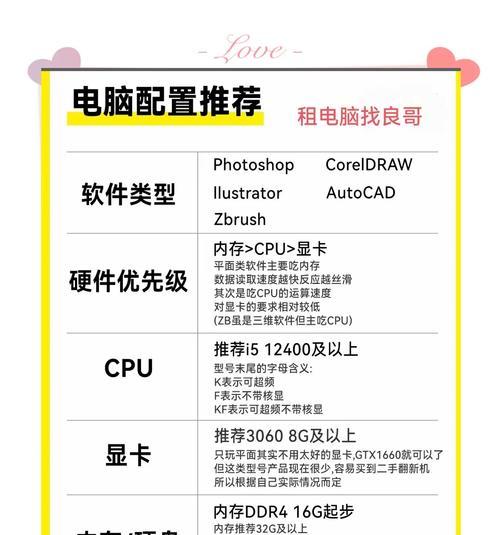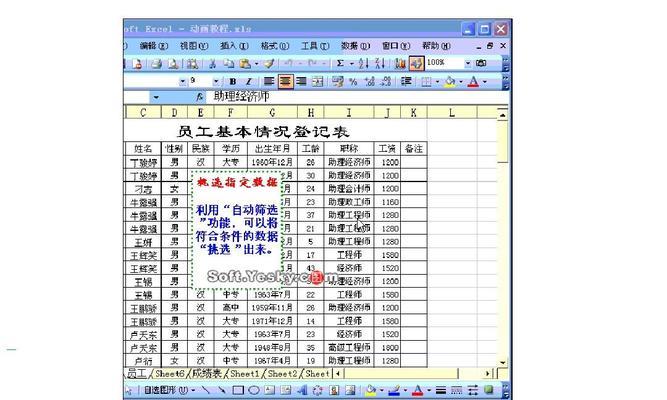随着互联网的发展,人们越来越多地通过电脑观看视频广告。然而,在享受视觉盛宴的同时,经常会遇到声音太小的问题,这会极大地影响观看体验。为什么电脑播放广告时声音会小呢?又应该如何调整以提高音量呢?本文将为您提供详细的解答和操作步骤。
1.声音小的可能原因
在了解如何调整之前,我们先来探讨一下电脑播放广告时声音小的几个常见原因:
音量设置问题:可能是电脑的整体音量或者特定应用程序的音量设置过低。
音频输出设备问题:音频输出设备可能出现故障或未正确选择。
广告本身问题:部分广告制作者可能将广告声音设置得比较低。
系统设置问题:操作系统或播放器软件的某些设置可能影响音量大小。
驱动问题:音频驱动程序未更新或存在兼容性问题。

2.如何调整电脑播放广告时的声音大小
为了确保您能够顺畅地调整电脑播放广告时的声音大小,我们需要从以下几个方面来进行操作:
2.1检查并调整音量设置
我们需要检查电脑的音量设置,确保音量未被意外调低。
2.1.1调整系统音量
Windows系统:点击任务栏右下角的音量图标,拖动滑块增加音量,或右键点击选择“打开声音设置”,然后调整应用音量和设备属性。
macOS系统:点击屏幕右上角的音量图标,拖动滑块调整音量。
2.1.2调整特定应用程序音量
在Windows中,打开“声音”设置,查看特定应用程序的音量条,并调整。
在macOS中,使用“声音偏好设置”,选择应用并调整其输出音量。
2.2检查音频输出设备
如果音量已经足够大,但听起来仍然很小,那么可能是音频输出设备出了问题。
2.2.1确认音频输出设备是正确的
在Windows中,右键点击音量图标,选择“声音设置”,在输出部分确保正确的设备被选中。
在macOS中,进入“声音偏好设置”,然后切换到“输出”标签页,确认设备无误。
2.2.2检查扬声器或耳机
确保扬声器或耳机没有损坏,并且正确连接到电脑上。
2.3检查操作系统和播放器设置
有时,操作系统或播放器软件的设置会影响音量输出。
2.3.1检查系统音量增强选项
Windows系统:在“声音”设置中,找到并启用“音量混合器”,确保没有特定应用被静音或音量被无意中降低。
macOS系统:检查“声音偏好设置”中是否有特殊的增强选项被激活。
2.3.2检查播放器软件设置
检查您使用的媒体播放器(如VLC、WindowsMediaPlayer等)的音量设置,确保没有启用任何降低音量的功能。
2.4更新或重新安装音频驱动
如果以上步骤都无法解决问题,音频驱动可能存在故障或需要更新。
2.4.1检查音频驱动更新
在Windows中,可以使用“设备管理器”来更新音频驱动。
在macOS中,通常不需要手动更新驱动,但可以通过安装最新版本的macOS来确保驱动程序是最新的。
2.4.2重新安装音频驱动
在Windows中,卸载当前的音频驱动,然后从制造商的官方网站下载并安装最新的驱动程序。

3.常见问题解答与实用技巧
在调整电脑播放广告时的声音大小过程中,您可能会遇到一些常见的问题,下面是一些实用的技巧和解答:
问:为什么有些广告声音还是很小?
答:一些广告制作者可能出于某些原因故意降低音量,避免广告声音过大干扰用户,或者在广告中使用了特殊的声音处理技术。
问:电脑音量已经最大,但声音仍然不够大怎么办?
答:尝试使用键盘上的物理音量键进一步增加音量,或者通过第三方软件来增强音量输出,例如使用“EqualizerAPO”和“Peace”来调整音质和音量。
问:如何预防未来再次出现音量小的问题?
答:定期检查系统和应用程序的更新,保持驱动程序最新,并养成检查音量设置的习惯。
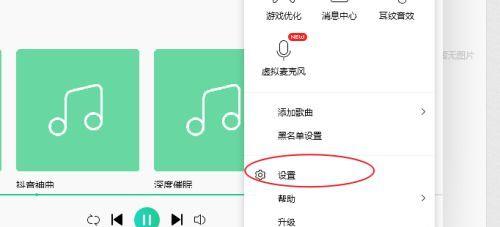
4.结语
综上所述,电脑播放广告时声音小的问题可能是由多种因素引起的,通过检查和调整音量设置、音频输出设备、操作系统和播放器设置,以及音频驱动更新或重新安装,通常可以解决这个问题。希望本文提供的信息能够帮助您在观看电脑广告时享受到更好的声音体验。